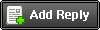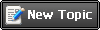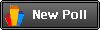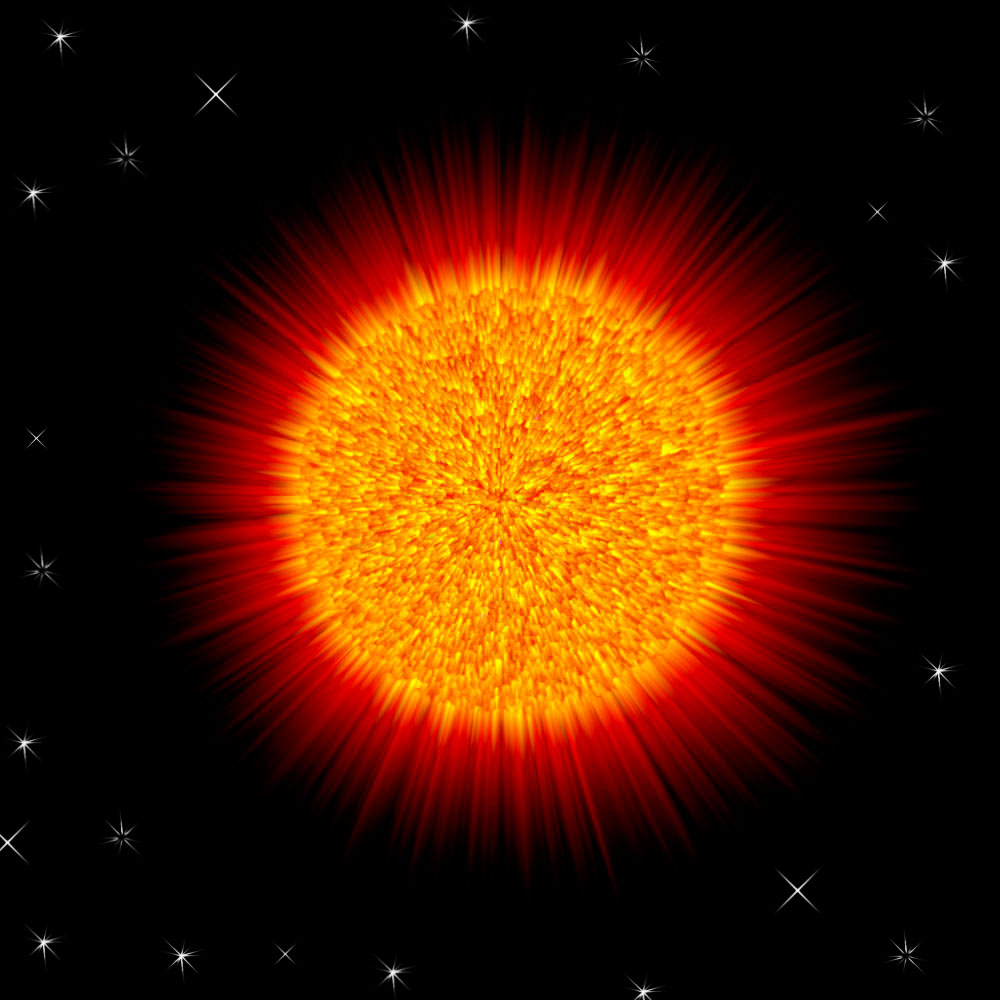Рисуем солнце
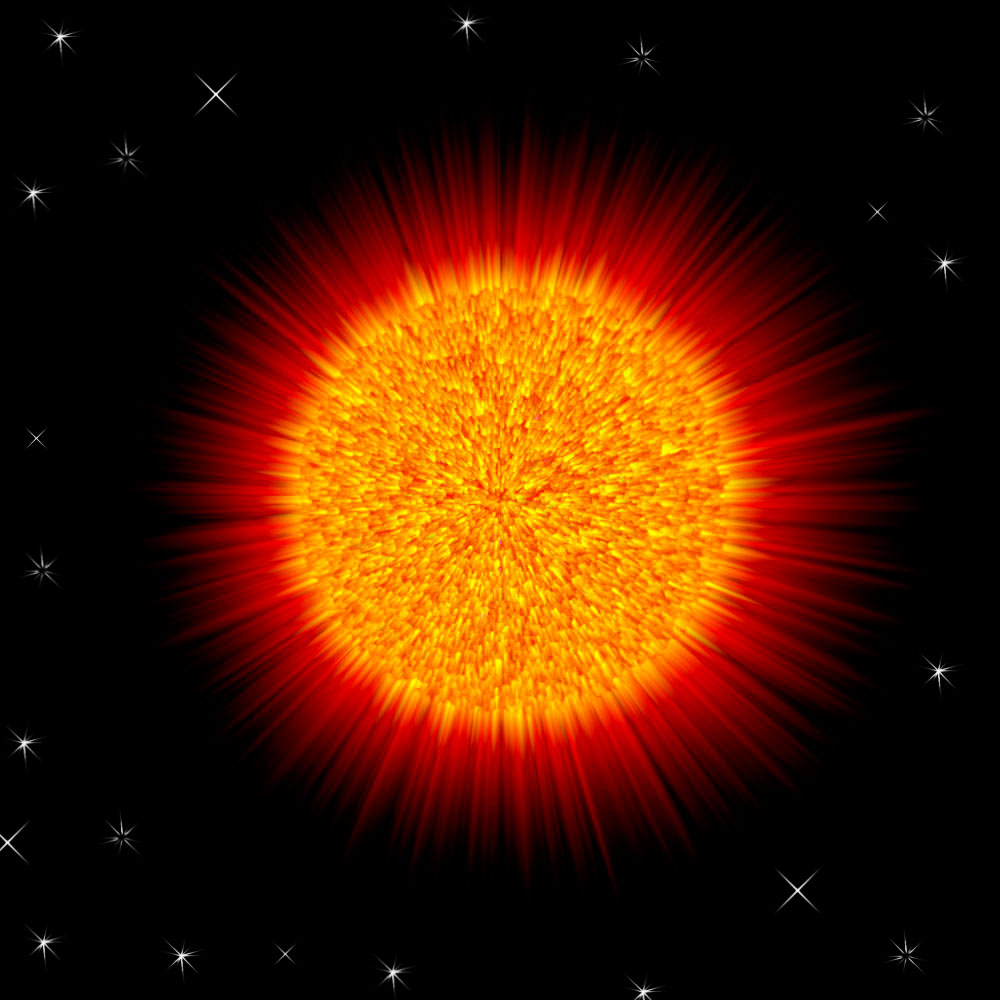
В этом уроке я расскажу, как можно нарисовать солнце. Для этого, во-первых, создадим новый документ. Я использовал такие настройки:

Далее выделим круглую область. Для этого необходимо нажать правой кнопкой мыши на инструменте выделения и выбрать выделение эллипсом (Нижний левый рисунок). После чего зажимаем левую кнопку мыши в центре рабочей области, зажимаем клавиши «Alt» и «Shift» и вытягиваем получившийся круг до нужного размера. При выделении круглой области оставьте свободное место, оно нам пригодится в дальнейшем. У вас должно получится так, как нарисовано на нижнем правом рисунке.


После этого нажимаем кнопку заливки, ставим чёрный цвет (D) и закрашиваем. После чего снимаем выделение. Применяем фильтр добавления шума. Для этого нужно нажать Фильтр→Шум→Добавить шум (Filter→Noise→Add Noise). Откроется окно Добавить шум (Add Noise). Поставьте там следующие настройки (количество зависит от размера вашей картинки и вашего вкуса):


После этого сделаем получившийся шар более шарообразным. Для этого зайдём в пункт меню Фильтр→Искажение→Сфериализация (Filter→Distort→Spherize) и поставим следующие настройки:


После этого наш шарик увеличится в размерах и пример более сферическую форму. Если он увеличился слишком сильно (как в данном случае), то необходимо уменьшить его до нужных размеров. Для этого нажимаем «Control» + «T», зажимаем «Alt» и «Shift» и тянем внутрь за какой-либо из уголков. После придания картинки нужных размеров просто отпускаем мышку и жмём «Enter». Теперь же нам надо подобрать цвета. Для этого зайдём в пункт меню Изображение→Регулировки→Баланс цветов (Image→Adjustments→Color Balance) или с помощью комбинации клавиш «Control» + «B». В открывшемся окне ставим следующие настройки: Тёмные тона (Shadow) +100 |0|0
Средние тона (Midtones) +50 |0|-50
Светлые тона (Highlights) 0 |0|-100
Далее необходимо сделать размытие. Для этого нужно зайти в пункт Фильтр→Размытие→Размытие по Гауссу (Filter→Blur→Gaussian blur). Поставьте необходимый радиус (в данном случае 2 пикселя). Далее создадим новый слой. Для этого воспользуемся комбинацией клавиш «Shift» + «Control» + «N» и согласимся со всем. После надо переместить этот слой под слой с самим солнцем и залить его чёрным цветом. Далее мы сольём слои. Для этого воспользуемся комбинацией клавиш «Control» + «Shift» + «E» (используется для слияние всех видимых слоёв и присвоение получившемуся слою имени выделенного) или «Control» + «E» (используется для слияния текущего слоя с нижестоящим). Далее воспользуемся фильтром полярной координации. Для этого выберем меню Фильтр→Искажение→Полярная координация (Filter→Distort→Polar Coordinates). Настройте в соответствии с нижестоящим рисунком.


Далее провернём картинку на 90° против часовой стрелки. Можно воспользоваться комбинацией клавиш «Control» + «T» и при зажатой клавише «Shift» провернуть картинку против часовой стрелки на 90°. Или воспользовавшись командой Редактирование→Трансформ→Поворот на 90° против часовой стрелки (Edit→Transform→Rotate Canvas – 90° CCW).После чего зайдите в пункт меню Фильтр→Стили→Ветер (Filter→Stylize→Wind). Настройте следующим образом


Проделайте это ещё несколько раз («Control» + «F» - повторяет последний применявшийся фильтр), пока эффект не перестанет проявляться. После этого откройте окно баланса цветов («Control» + «B»). В тёмных тонах задайте красный цвет на 100 (+100|0|0) и воспользуйтесь ещё раз ветром («Control» + «F»). И делайте эту последовательность какое-то время, пока не решите, что эффект достигнут (в данном случае ещё 2 раза сбалансировать цвет с применением ветра после каждой балансировки). Должен получится эффект наподобие нижепоказанного. После этого провернуть картинку на 90° почасовой стрелки и выполнить полярную координацию со следующими настройками:


Далее воспользуемся командой Фильтр→Искажение→Повышение (Filter→Distort→Pinch) со следующими настройками:


Дублируем слой (Слой→Дублировать слой), ставим тип смешивания на Линейный сдвиг (Linear Dodge). Заходим в баланс цветов и там ставим красный -100 на тёмных и средних тонах. Солнце готово. Можно ещё сделать звёзды и поместить солнце на их фон, как я собственно и сделал.